안녕하세요. 문가든입니다 :)
이번엔 파워포인트 PPT 디자이너로 인사드리게 되었어요. 이번 주제는 PPT 크기, 즉 슬라이드 크기이자 비율에 대해서 알려드릴 건데요, 여러분은 보통 파워포인트로 PPT 만들 때 어떤 비율로 제작하시나요?
파워포인트 프로그램을 켜고 아무것도 설정하지 않으면 기본 슬라이드 크기가 4:3인데, 저 같은 경우는 특별한 경우 아니고선 16:9 비율의 슬라이드 크기로 제작한답니다. 하지만, 꼭 16:4만 필요한 게 아니에요! 4:3이 필요할 때도 있고 A4 비율로 제작해야 할 때도 있어요. 그렇다면 각 비율은 언제 사용하면 좋을까요? 제가 딱 정해드리겠습니다!
1. 파워포인트 슬라이드 크기 비율 16:9

저는 16:9로 대부분의 PPT를 만든다고 말씀드렸는데요, 대학교는 물론이고 대학원 과제, 공모전, 기업관련 외주 작업(IR 투자자료, 회사소개서, 성과보고서, 제품 및 서비스 소개서 등), 심지어는 포트폴리오를 제작할 때 사용하고 있답니다.
만약 저처럼 PPT 프리랜서로 활동하시거나 어디서 발표자료나 포트폴리오를 만들어야 하는데 따로 슬라이드 크기에 대한 가이드가 없다면 16:9 비율로 제작하는 것을 매우 매우 추천드립니다 :)

그렇다면 왜 16:9 비율이 좋냐?! 장점이 크게 3가지가 있습니다.
먼저 많은 정보를 넣을 수 있습니다. 4:3보다 훨씬 양 옆으로 넓은 비율이기 때문에 넣어야 하는 정보가 많거나 PPT에 들어가야 할 이미지, 글이 많을 때 상대적으로 여유 있게 넣을 수 있답니다.
그리고 다양한 디자인을 구현할 수 있는데요, 위와 같은 이유로 비율이 양 옆으로 넓다 보니까 꾸밀 수 있는 영역이 넓어지겠죠?! 그래서 4:3보다는 훨씬 디자인적으로 디벨롭할 수 있는 것도 장점이고요, 이미지를 주로 사용한다면 훨씬 화질이 좋아 보이게 사용할 수 있고 꾸밈 요소나 백그라운드(배경) 요소 등 다양하게 활용할 수 있습니다.
마지막으로 여백활용입니다. 16:9에서 여백을 활용하면 가독성이 좋아 보이면서도 PPT 디자인 고수처럼 보일 수 있기 때문이죠! 요즘 스타트업의 피칭 자료는 정보 전달 역할보다는 퍼포먼스 역할이 두드러지고 있는데, 이런 면에서 16:9의 슬라이드에 글 한 줄만 있어도 멋들어지게 보일 수 있답니다!
2. 파워포인트 슬라이드 크기 비율 4:3
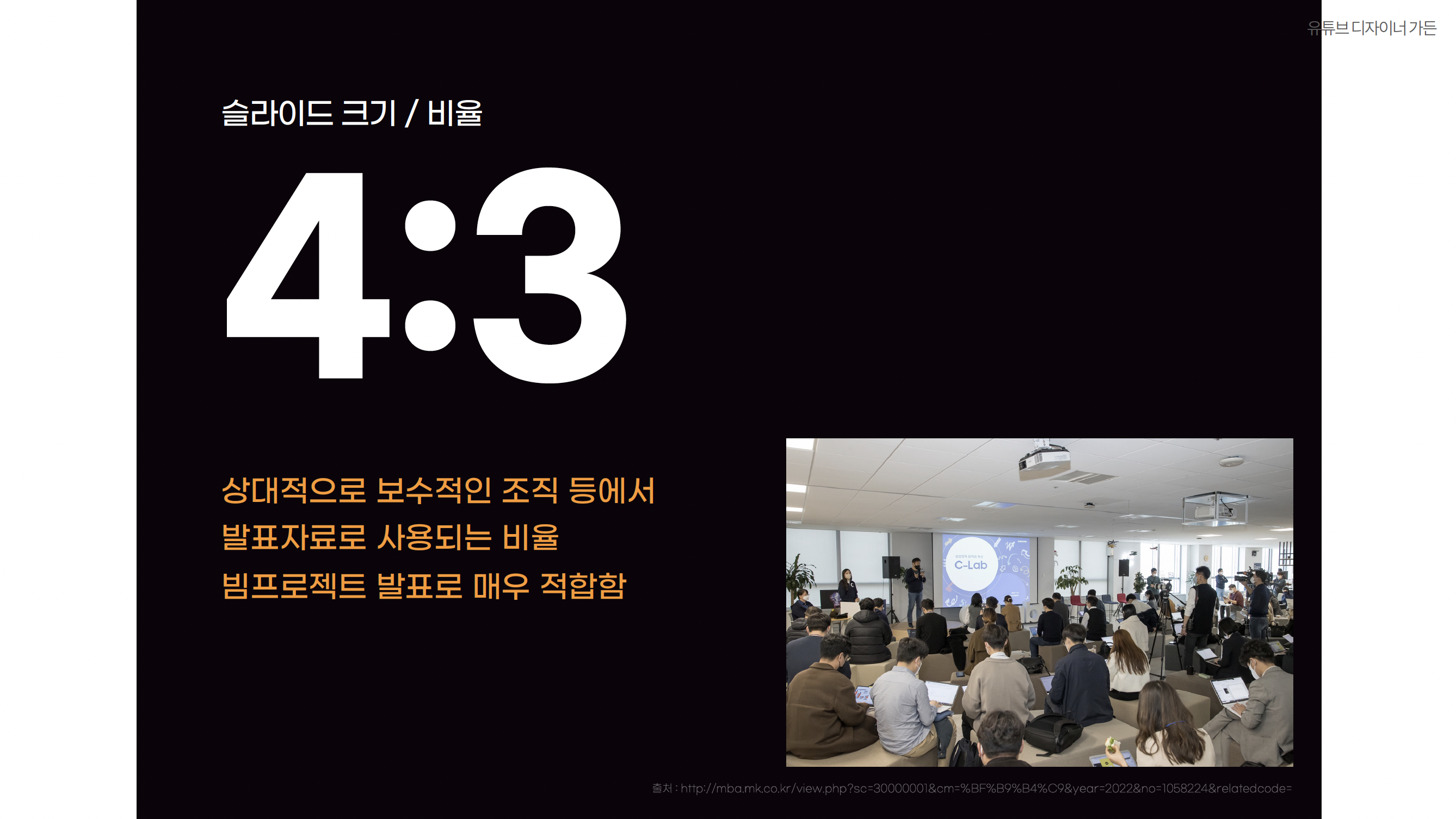
검은색 도형의 비율이 4:3이랍니다. 16:9를 보고 4:3 비율을 보니까 확실히 양 옆으로 좁아진 느낌이죠?! 하지만 위아래로는 조금 더 넓어졌다는 점 ㅎ_ㅎ
4:3의 비율로 의뢰 주셨던 클라이언트분들의 대부분은 공기업이나 2차 산업의 대표, 담당자님이셨던 것 같아요. 그래서 스타트업보다는 보수적인 조직의 발표자료 등으로 많이 사용했던 비율입니다. 또 한 가지는 빔프로젝트를 사용할 때 적합해요. 왜냐하면 비율이 빔프로젝트와 거의 유사하기 때문입니다 :) 회사 내부에서 소규모로 발표할 때도 좋지만, 대규모 발표에서도 사용한답니다!
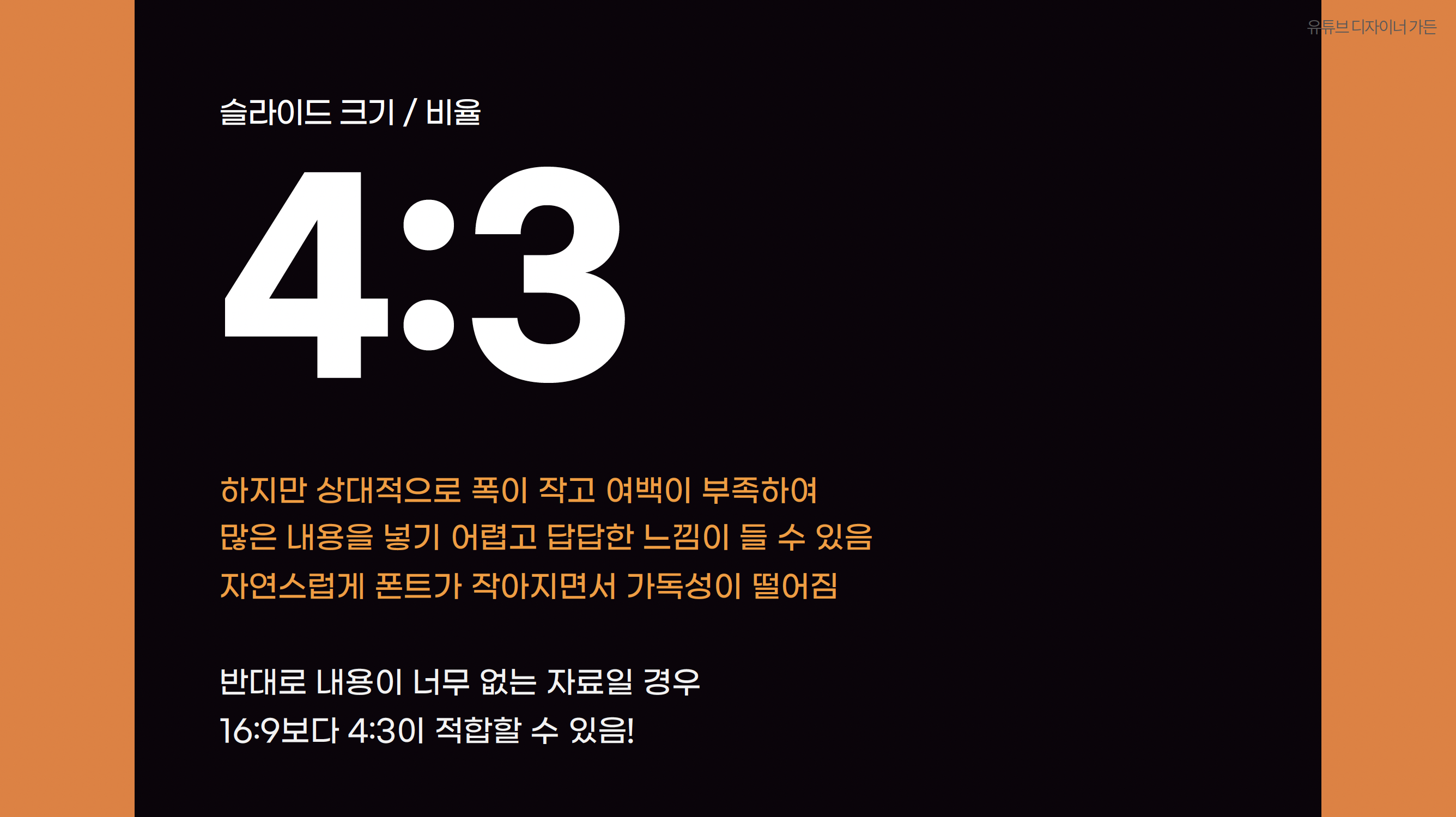
주황색 부분이 16:9 비율과의 차이나는 부분입니다. 4:3은 여백이 확실히 부족하기 때문에 많은 내용을 넣기에 어려워요. 그러다 보니 많은 정보가 들어갈 경우 폰트를 줄이게 되겠죠?! 결국 폰트가 작아지면서 가독성이 떨어지는 문제점이 발생할 수 있습니다 ㅠ_ㅠ
하지만 4:3은 오히려 내용이 적지만, 많은 양의 슬라이드 크기가 필요한 보고서 형식에서 매우 유용하기도 해요!
또한. 빔프로젝트에 16:9 비율의 PPT를 보여준다면, 양 옆 비율에 맞춰 전체적으로 크기가 줄어들어 글이 작아지게 되고 위아래로 검정 화면(즉 빔프로젝트의 검정 여백)이 크게 나오기 때문에 나이가 있는 시청자에게는 잘 안 보일 수 있다는 단점도 존재합니다.
따라서 16:9, 4:3의 슬라이드 크기/비율 설정은 누가 보느냐, 어디서 보느냐, 어디로 보느냐에 따라 달라져야 하는 부분입니다 :)
2. 파워포인트 슬라이드 크기 비율 A4
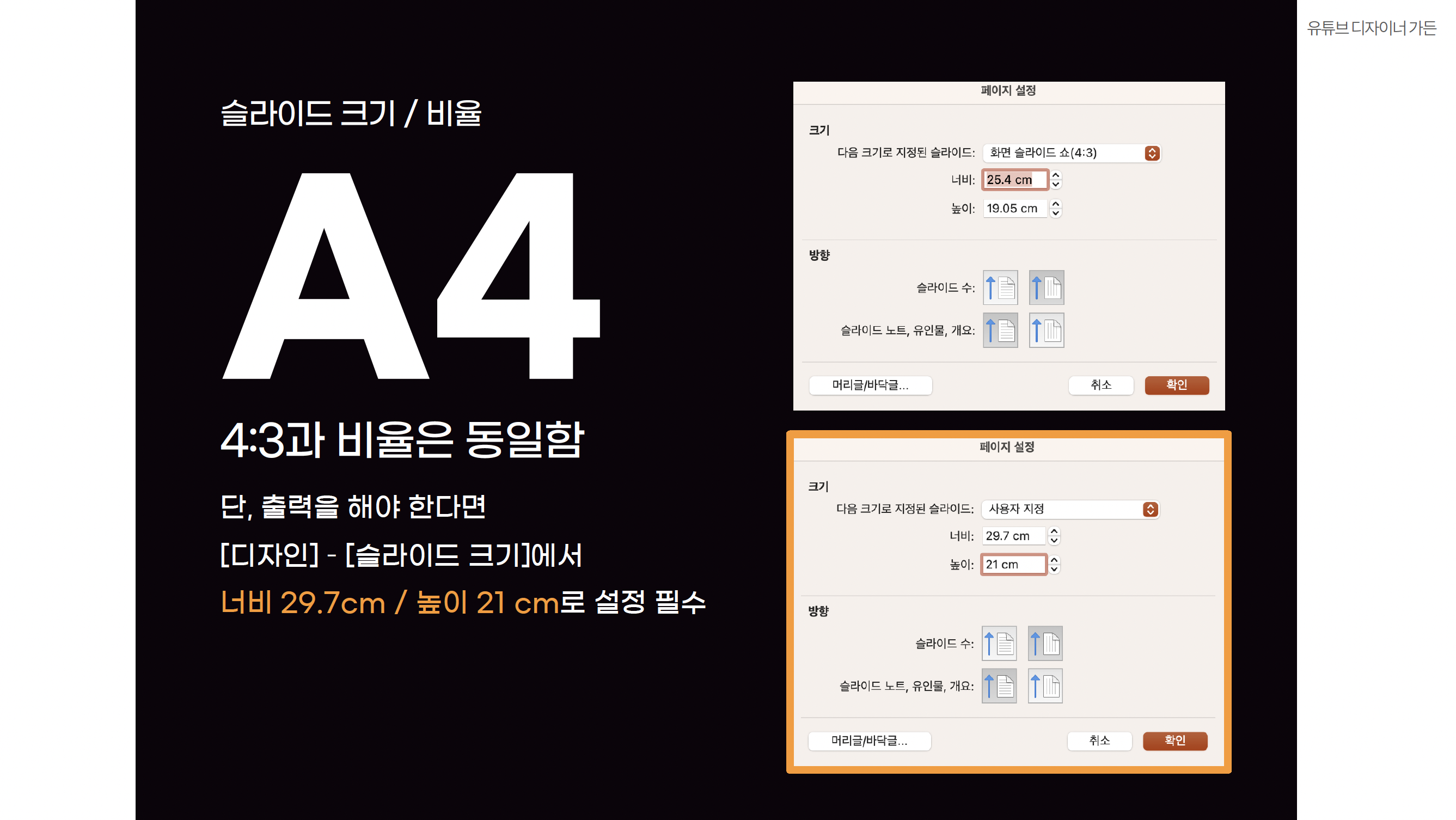
PPT를 의뢰하는 클라이언트 분들 중에서 "A4 크기로 작업해 주세요"라고 미리 말씀해 주시는 분들이 계십니다. 보통 이럴 때는 출력을 해야 하는 경우입니다. PPT 발표 장표 말고도 출력해서 여러 사람이 미리 검토, 확인하는 경우에서 많이 A4를 요구하신답니다.
그런데 파워포인트 A4 크기는 4:3과 비율이 똑같다는 사실!! 단, 크기는 다르기 때문에 조심해야 해요!
비율은 동일하지만 크기가 2~5cm 정도 차이 나기 때문에 출력을 위한 PPT 자료를 제작하실 경우 반드시 [디자인] - [슬라이드 크기] 항목을 누르고 너비 29.7cm / 높이 21cm로 설정을 하셔야 합니다!
유튜브에서는 PPT 16:9 / 4:3에 사용된 예시 장표도 확인할 수 있습니다 :)
++ 본 슬라이드 장표에 사용된
무료 폰트 정보는? (+다운로드하기)
피피티 디자인 투자받는 IR 자료 PPT에 쓰는 무료 폰트 2종 + 다운로드
안녕하세요. 디자이너 가든입니다. 이번에는 제가 평소 다양한 피피티 작업을 할 때 단골, 아니 80~90% 점유율로 무조건 사용하는 무료 폰트 글꼴 2개를 소개해드리려 합니다. 사실 폰트를 고르고
gardendesign.tistory.com
'PPT (POWERPOINT) 파워포인트' 카테고리의 다른 글
| 피피티 디자인 투자받는 IR 자료 PPT에 쓰는 무료 폰트 2종 + 다운로드 (1) | 2023.01.27 |
|---|---|
| 블로그 썸네일 PPT 디자인 템플릿 8종 무료 배포 / 가독성 좋은 정방형 크기 (1) | 2021.08.10 |
| PPT 파워포인트 글꼴포함 저장하기 맥 MAC 기준 + 파일 용량 비교 (1) | 2021.06.07 |
| PPT 디자인 꿀팁 2 - 글씨 텍스트 폰트 글꼴 한번에 바꾸기 + 단축키 (1) | 2021.04.04 |
| PPT 디자인 꿀팁 1 - 안내선 만들기(색상 변경) 레이아웃 잡고 시작해요 (0) | 2021.03.17 |